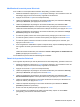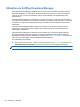User Manual - Windows 8
Utilisez les touches de direction pour sélectionner File (Fichier) > Save changes and exit
(Enregistrer les modifications et quitter), puis appuyez sur la touche entrée.
Vos modifications prennent effet au redémarrage de l'ordinateur.
Utilisation de la protection DriveLock automatique de Computer Setup
Dans un environnement multi-utilisateurs, vous pouvez définir un mot de passe DriveLock
automatique. Lorsque le mot de passe DriveLock automatique est activé, un mot de passe utilisateur
aléatoire et un mot de passe principal DriveLock sont créés pour vous. Lorsqu'un utilisateur
s'authentifie par mot de passe, les mêmes mots de passe utilisateur aléatoire et mot de passe
principal DriveLock seront utilisés pour déverrouiller l'unité.
REMARQUE : Vous devez disposer d'un mot de passe administrateur BIOS avant de pouvoir
accéder aux fonctions Drivelock automatiques.
Saisie d'un mot de passe DriveLock automatique
Pour activer un mot de passe DriveLock automatique dans Setup Utility, procédez comme suit :
1. Démarrez ou redémarrez l'ordinateur et appuyez sur echap lorsque le message « Pour accéder
au menu de démarrage, appuyez sur la touche echap » apparaît en bas de l'écran.
2. Appuyez sur la touche f10 pour ouvrir Computer Setup.
3. Utilisez un dispositif de pointage ou les touches de direction du clavier pour sélectionner
Security (Sécurité) > Automatic DriveLock (Drivelock automatique), puis appuyez sur entrée.
4. Utilisez un dispositif de pointage ou les touches de direction du clavier pour sélectionner un
disque dur interne, puis appuyez sur entrée.
5. Lisez le message d'avertissement. Pour continuer, sélectionnez OUI.
6. Pour enregistrer vos modifications et quitter Computer Setup, cliquez sur l'icône Save
(Enregistrer), puis suivez les instructions à l'écran.
Ou
Utilisez les touches de direction pour sélectionner File (Fichier) > Save changes and exit
(Enregistrer les modifications et quitter), puis appuyez sur la touche entrée.
Retrait de la protection DriveLock automatique
Pour supprimer la protection par mot de passe DriveLock dans Setup Utility, procédez comme suit :
1. Démarrez ou redémarrez l'ordinateur et appuyez sur echap lorsque le message « Pour accéder
au menu de démarrage, appuyez sur la touche echap » apparaît en bas de l'écran.
2. Appuyez sur la touche f10 pour ouvrir Computer Setup.
3. Utilisez un dispositif de pointage ou les touches de direction du clavier pour sélectionner
Security (Sécurité) > Automatic DriveLock (Drivelock automatique), puis appuyez sur entrée.
4. Utilisez un dispositif de pointage ou les touches de direction du clavier pour sélectionner un
disque dur interne, puis appuyez sur entrée.
90 Chapitre 9 Sécurité